ESP OPEL MOKKA 2014 Manual de Informação e Lazer (in Portugues)
[x] Cancel search | Manufacturer: OPEL, Model Year: 2014, Model line: MOKKA, Model: OPEL MOKKA 2014Pages: 241, PDF Size: 4.89 MB
Page 6 of 241
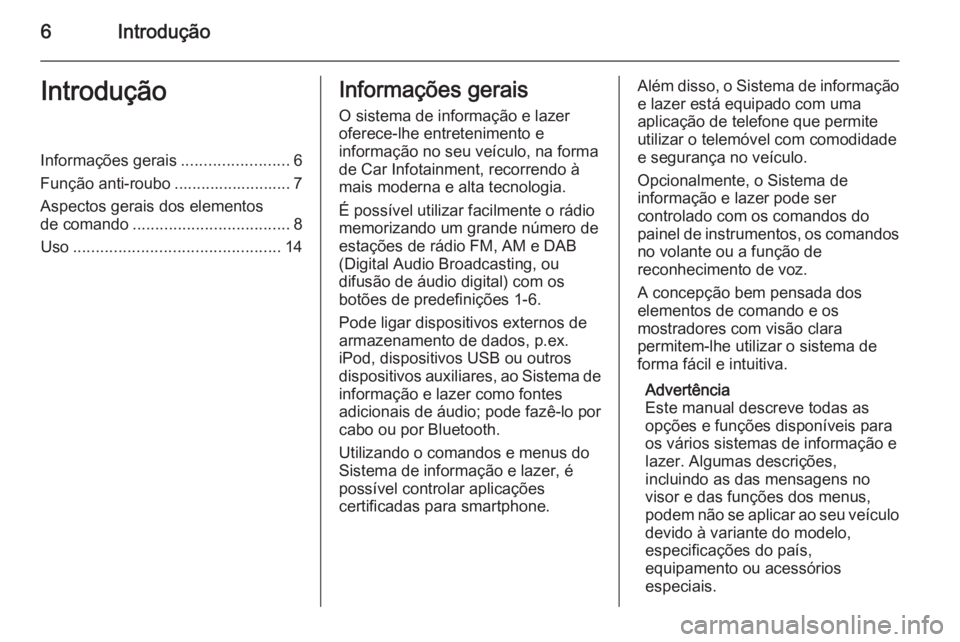
6IntroduçãoIntroduçãoInformações gerais........................6
Função anti-roubo .......................... 7 Aspectos gerais dos elementos
de comando ................................... 8
Uso .............................................. 14Informações gerais
O sistema de informação e lazer
oferece-lhe entretenimento e
informação no seu veículo, na forma
de Car Infotainment, recorrendo à
mais moderna e alta tecnologia.
É possível utilizar facilmente o rádio memorizando um grande número deestações de rádio FM, AM e DAB
(Digital Audio Broadcasting, ou
difusão de áudio digital) com os
botões de predefinições 1-6.
Pode ligar dispositivos externos de
armazenamento de dados, p.ex.
iPod, dispositivos USB ou outros
dispositivos auxiliares, ao Sistema de
informação e lazer como fontes
adicionais de áudio; pode fazê-lo por cabo ou por Bluetooth.
Utilizando o comandos e menus do
Sistema de informação e lazer, é
possível controlar aplicações
certificadas para smartphone.Além disso, o Sistema de informação e lazer está equipado com uma
aplicação de telefone que permite
utilizar o telemóvel com comodidade
e segurança no veículo.
Opcionalmente, o Sistema de
informação e lazer pode ser
controlado com os comandos do
painel de instrumentos, os comandos
no volante ou a função de
reconhecimento de voz.
A concepção bem pensada dos
elementos de comando e os
mostradores com visão clara
permitem-lhe utilizar o sistema de
forma fácil e intuitiva.
Advertência
Este manual descreve todas as
opções e funções disponíveis para
os vários sistemas de informação e
lazer. Algumas descrições,
incluindo as das mensagens no
visor e das funções dos menus,
podem não se aplicar ao seu veículo
devido à variante do modelo,
especificações do país,
equipamento ou acessórios
especiais.
Page 7 of 241
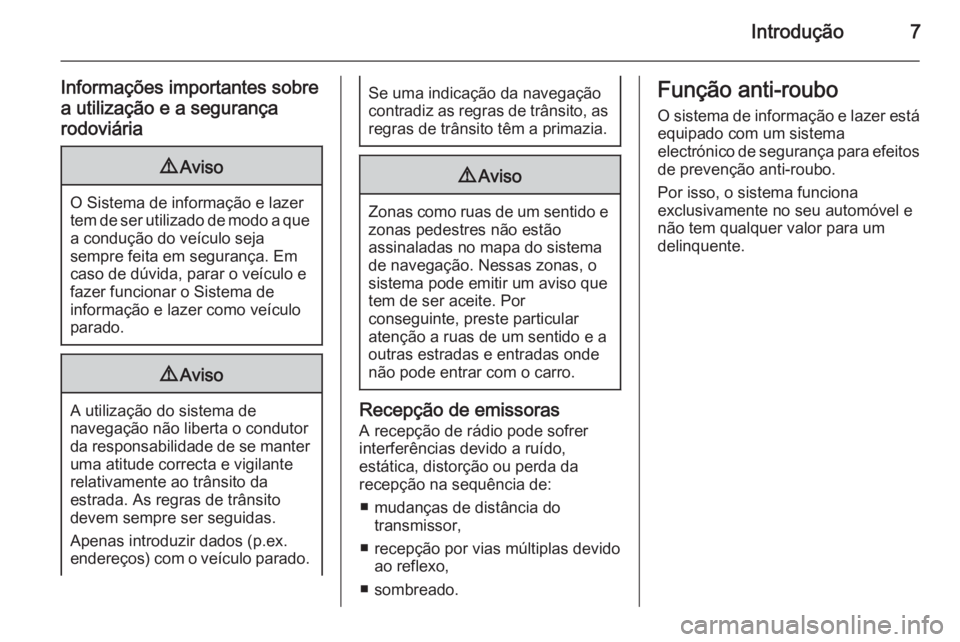
Introdução7
Informações importantes sobre
a utilização e a segurança
rodoviária9 Aviso
O Sistema de informação e lazer
tem de ser utilizado de modo a que a condução do veículo seja
sempre feita em segurança. Em
caso de dúvida, parar o veículo e
fazer funcionar o Sistema de
informação e lazer como veículo parado.
9 Aviso
A utilização do sistema de
navegação não liberta o condutor da responsabilidade de se manter uma atitude correcta e vigilante
relativamente ao trânsito da
estrada. As regras de trânsito
devem sempre ser seguidas.
Apenas introduzir dados (p.ex.
endereços) com o veículo parado.
Se uma indicação da navegação
contradiz as regras de trânsito, as regras de trânsito têm a primazia.9 Aviso
Zonas como ruas de um sentido e
zonas pedestres não estão
assinaladas no mapa do sistema
de navegação. Nessas zonas, o
sistema pode emitir um aviso que
tem de ser aceite. Por
conseguinte, preste particular
atenção a ruas de um sentido e a
outras estradas e entradas onde
não pode entrar com o carro.
Recepção de emissoras
A recepção de rádio pode sofrer
interferências devido a ruído,
estática, distorção ou perda da
recepção na sequência de:
■ mudanças de distância do transmissor,
■ recepção por vias múltiplas devido ao reflexo,
■ sombreado.
Função anti-roubo
O sistema de informação e lazer está
equipado com um sistema
electrónico de segurança para efeitos
de prevenção anti-roubo.
Por isso, o sistema funciona
exclusivamente no seu automóvel e
não tem qualquer valor para um
delinquente.
Page 14 of 241

14Introdução
Se o telemóvel estiver
activo: rodar para cima/
para baixo para
seleccionar a entrada
seguinte/anterior na lista
de chamadas ........................ 69
Se o telemóvel estiver
activo e houver chamadas
em espera: rodar para
cima/para baixo para
alternar entre chamadas .......69
3 Botão w
Aumentar o volume ...............14
4 Botão ─
Reduzir o volume ..................14
5 Botão xn
Pressão curta: terminar/
recusar chamada ..................69
ou fechar lista de
chamadas ............................. 69
ou activar/desactivar
surdina .................................. 14
ou desactivar
reconhecimento de voz .........62Uso
Elementos de comando O Sistema de informação e lazer é
controlado através de botões de funções, de um botão multifunção e
de menus apresentados no visor.
As introduções podem ser realizadas,
à escolha do utilizador, através:
■ da unidade de comando central no painel de instrumentos 3 8
■ comandos no volante 3 8
■ o sistema de reconhecimento de voz 3 62.
Advertência
Nos capítulos posteriores apenas
são descritos os caminhos mais
directos para a utilização menu. Em
alguns casos, poderá haver outras
opções.
Ligar e desligar o sistema de
informação e lazer
Pressione brevemente o botão X.
Depois de ligar, fica activa a última fonte do Sistema de informação e
lazer.Desligação automática
Se o Sistema de informação e lazer
foi ligado utilizando o botão X quando
a ignição estava desligada, desligar-
-se-á automaticamente ao fim de
10 minutos.
Definição do volume
Rodar o botão X. A definição actual
é mostrada numa janela pop-up no fundo do ecrã.
Quando o sistema de informação e
lazer é ligado, fica definido o volume
por último seleccionado, desde que
esse volume seja mais baixo do que
o volume inicial máximo.
É possível definir o seguinte de forma
individual:
■ o volume inicial máximo 3 20
■ o volume de som dos avisos de trânsito 3 20
■ o volume das mensagens de navegação 3 42.
Page 16 of 241

16Funcionamento básicoFuncionamento
básicoFuncionamento básico ................16
Definições do som .......................19
Definições de volume ..................20
Definições de sistema .................. 21Funcionamento básico
Botão multifunções
O botão multifunções é o elemento de comando central dos menus.
Rode o botão multifunções: ■ Para marcar uma opção do menu.
■ Para definir um valor alfanumérico.
Premir o botão multifunção (Navi 950 /
Navi 650: premir o anel exterior):
■ Para seleccionar ou activar a opção marcada.
■ Para confirmar um valor definido.
■ Para ligar/desligar uma função do sistema.
■ Para abrir o menu de áudio ou navegação com a respectiva
aplicação.
Botão ;
Premir o botão ; para aceder ao
Página Inicial .
É possível aceder em seguida às
diferentes aplicações utilizando o
botão multifunção.
Rodar o botão multifunção para
seleccionar o botão do ecrã Mais no
fundo do ecrã.
Page 18 of 241
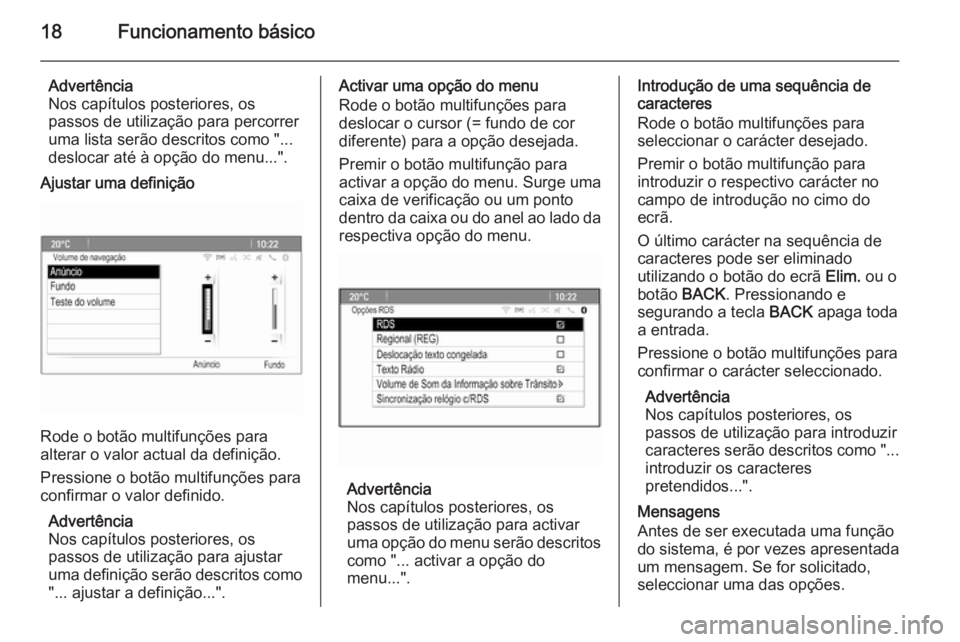
18Funcionamento básico
Advertência
Nos capítulos posteriores, os
passos de utilização para percorrer
uma lista serão descritos como "...
deslocar até à opção do menu...".
Ajustar uma definição
Rode o botão multifunções para
alterar o valor actual da definição.
Pressione o botão multifunções paraconfirmar o valor definido.
Advertência
Nos capítulos posteriores, os
passos de utilização para ajustar
uma definição serão descritos como "... ajustar a definição...".
Activar uma opção do menu
Rode o botão multifunções para
deslocar o cursor (= fundo de cor diferente) para a opção desejada.
Premir o botão multifunção para
activar a opção do menu. Surge uma
caixa de verificação ou um ponto
dentro da caixa ou do anel ao lado da respectiva opção do menu.
Advertência
Nos capítulos posteriores, os
passos de utilização para activar
uma opção do menu serão descritos como "... activar a opção do
menu...".
Introdução de uma sequência de caracteres
Rode o botão multifunções para
seleccionar o carácter desejado.
Premir o botão multifunção para
introduzir o respectivo carácter no
campo de introdução no cimo do
ecrã.
O último carácter na sequência de caracteres pode ser eliminado
utilizando o botão do ecrã Elim. ou o
botão BACK. Pressionando e
segurando a tecla BACK apaga toda
a entrada.
Pressione o botão multifunções para
confirmar o carácter seleccionado.
Advertência
Nos capítulos posteriores, os
passos de utilização para introduzir caracteres serão descritos como "...
introduzir os caracteres
pretendidos...".
Mensagens
Antes de ser executada uma função
do sistema, é por vezes apresentada um mensagem. Se for solicitado,
seleccionar uma das opções.
Page 19 of 241
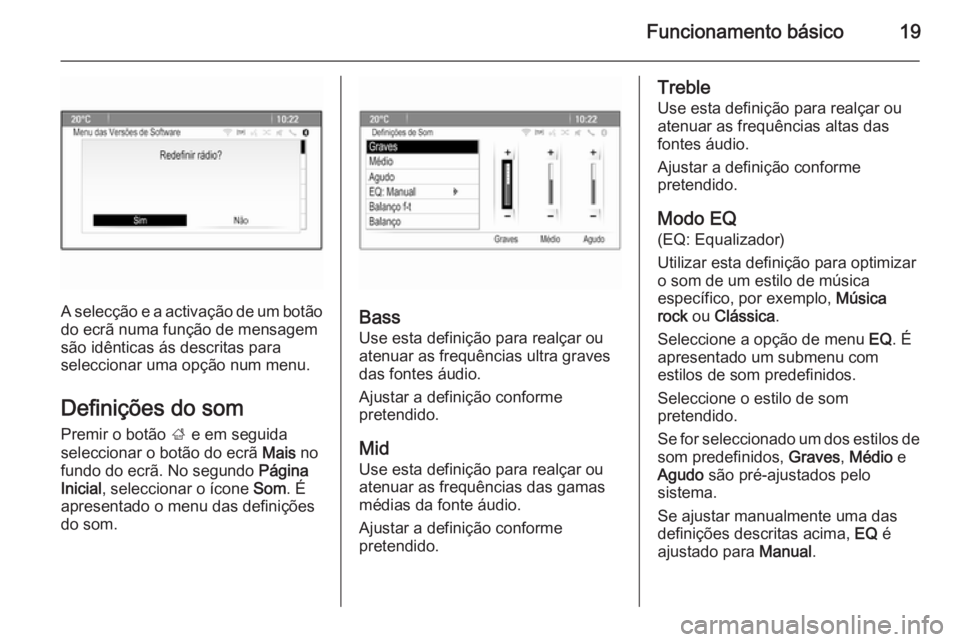
Funcionamento básico19
A selecção e a activação de um botão
do ecrã numa função de mensagem
são idênticas ás descritas para
seleccionar uma opção num menu.
Definições do som
Premir o botão ; e em seguida
seleccionar o botão do ecrã Mais no
fundo do ecrã. No segundo Página
Inicial , seleccionar o ícone Som. É
apresentado o menu das definições do som.Bass
Use esta definição para realçar ouatenuar as frequências ultra graves
das fontes áudio.
Ajustar a definição conforme
pretendido.
Mid Use esta definição para realçar ou
atenuar as frequências das gamas
médias da fonte áudio.
Ajustar a definição conforme
pretendido.
Treble
Use esta definição para realçar ou
atenuar as frequências altas das
fontes áudio.
Ajustar a definição conforme
pretendido.
Modo EQ
(EQ: Equalizador)
Utilizar esta definição para optimizar
o som de um estilo de música
específico, por exemplo, Música
rock ou Clássica .
Seleccione a opção de menu EQ. É
apresentado um submenu com
estilos de som predefinidos.
Seleccione o estilo de som
pretendido.
Se for seleccionado um dos estilos de som predefinidos, Graves, Médio e
Agudo são pré-ajustados pelo
sistema.
Se ajustar manualmente uma das definições descritas acima, EQ é
ajustado para Manual.
Page 20 of 241
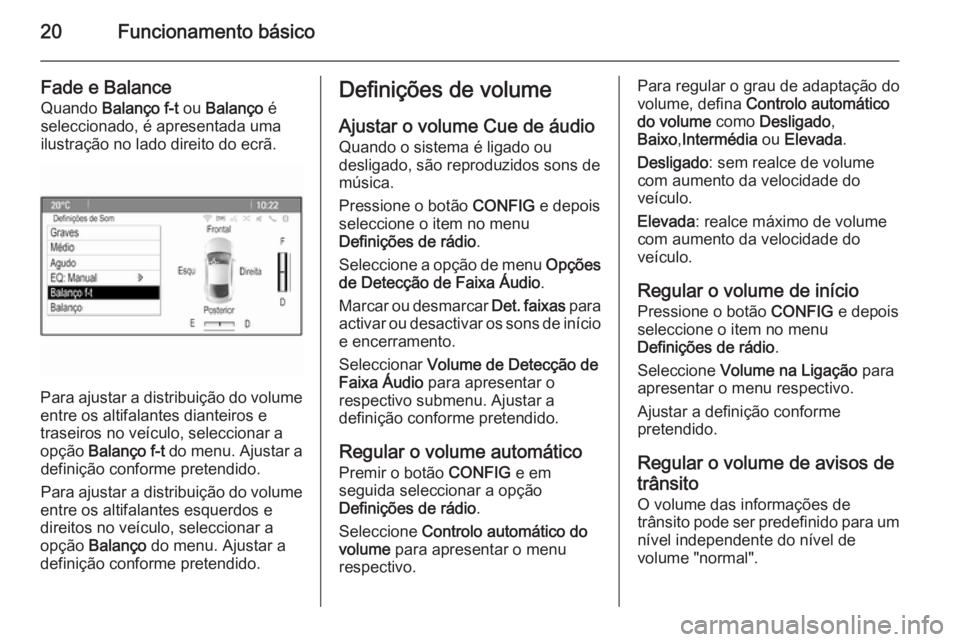
20Funcionamento básico
Fade e BalanceQuando Balanço f-t ou Balanço é
seleccionado, é apresentada uma
ilustração no lado direito do ecrã.
Para ajustar a distribuição do volume
entre os altifalantes dianteiros e
traseiros no veículo, seleccionar a
opção Balanço f-t do menu. Ajustar a
definição conforme pretendido.
Para ajustar a distribuição do volume
entre os altifalantes esquerdos e
direitos no veículo, seleccionar a
opção Balanço do menu. Ajustar a
definição conforme pretendido.
Definições de volume
Ajustar o volume Cue de áudio
Quando o sistema é ligado ou
desligado, são reproduzidos sons de música.
Pressione o botão CONFIG e depois
seleccione o item no menu
Definições de rádio .
Seleccione a opção de menu Opções
de Detecção de Faixa Áudio .
Marcar ou desmarcar Det. faixas para
activar ou desactivar os sons de início
e encerramento.
Seleccionar Volume de Detecção de
Faixa Áudio para apresentar o
respectivo submenu. Ajustar a
definição conforme pretendido.
Regular o volume automático
Premir o botão CONFIG e em
seguida seleccionar a opção
Definições de rádio .
Seleccione Controlo automático do
volume para apresentar o menu
respectivo.Para regular o grau de adaptação do
volume, defina Controlo automático
do volume como Desligado ,
Baixo ,Intermédia ou Elevada .
Desligado : sem realce de volume
com aumento da velocidade do
veículo.
Elevada : realce máximo de volume
com aumento da velocidade do
veículo.
Regular o volume de início
Pressione o botão CONFIG e depois
seleccione o item no menu
Definições de rádio .
Seleccione Volume na Ligação para
apresentar o menu respectivo.
Ajustar a definição conforme
pretendido.
Regular o volume de avisos detrânsito O volume das informações de
trânsito pode ser predefinido para um
nível independente do nível de
volume "normal".
Page 21 of 241
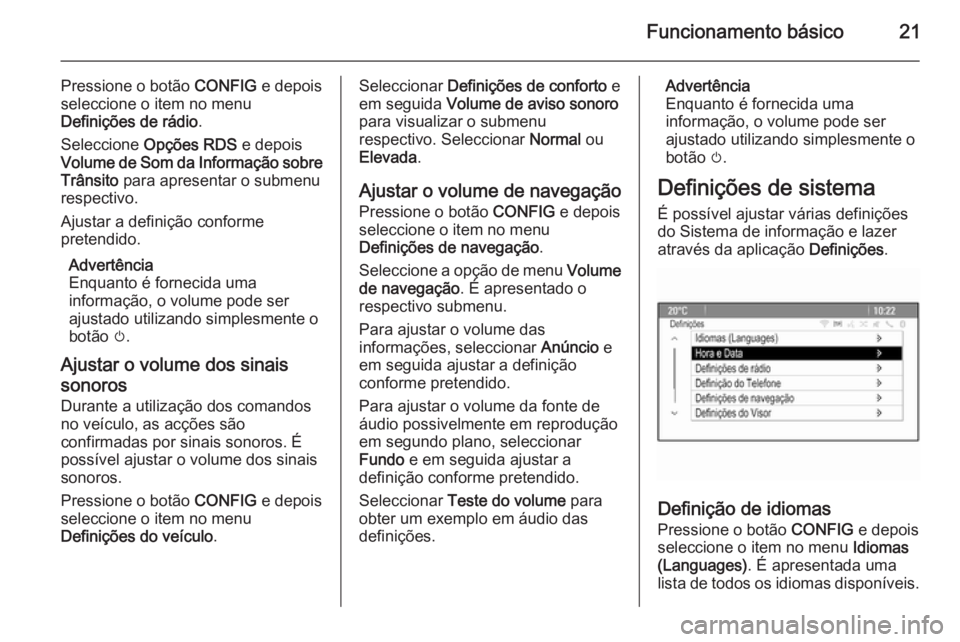
Funcionamento básico21
Pressione o botão CONFIG e depois
seleccione o item no menu
Definições de rádio .
Seleccione Opções RDS e depois
Volume de Som da Informação sobre Trânsito para apresentar o submenu
respectivo.
Ajustar a definição conforme
pretendido.
Advertência
Enquanto é fornecida uma
informação, o volume pode ser
ajustado utilizando simplesmente o
botão m.
Ajustar o volume dos sinais
sonoros
Durante a utilização dos comandos
no veículo, as acções são
confirmadas por sinais sonoros. É
possível ajustar o volume dos sinais
sonoros.
Pressione o botão CONFIG e depois
seleccione o item no menu
Definições do veículo .Seleccionar Definições de conforto e
em seguida Volume de aviso sonoro
para visualizar o submenu
respectivo. Seleccionar Normal ou
Elevada .
Ajustar o volume de navegação
Pressione o botão CONFIG e depois
seleccione o item no menu
Definições de navegação .
Seleccione a opção de menu Volume
de navegação . É apresentado o
respectivo submenu.
Para ajustar o volume das
informações, seleccionar Anúncio e
em seguida ajustar a definição
conforme pretendido.
Para ajustar o volume da fonte de
áudio possivelmente em reprodução
em segundo plano, seleccionar
Fundo e em seguida ajustar a
definição conforme pretendido.
Seleccionar Teste do volume para
obter um exemplo em áudio das
definições.Advertência
Enquanto é fornecida uma
informação, o volume pode ser
ajustado utilizando simplesmente o
botão m.
Definições de sistema
É possível ajustar várias definições
do Sistema de informação e lazer
através da aplicação Definições.
Definição de idiomas
Pressione o botão CONFIG e depois
seleccione o item no menu Idiomas
(Languages) . É apresentada uma
lista de todos os idiomas disponíveis.
Page 22 of 241
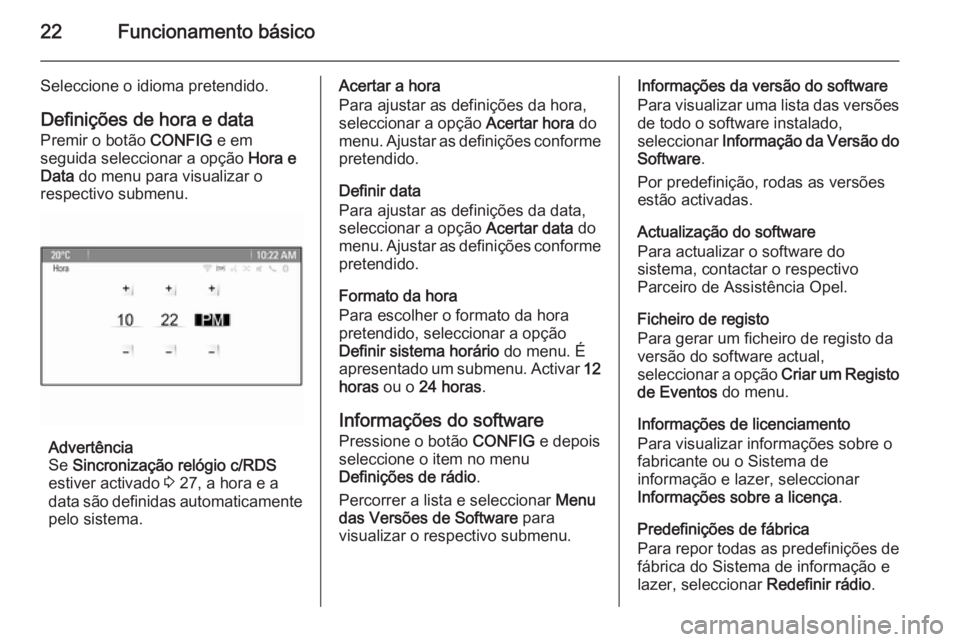
22Funcionamento básico
Seleccione o idioma pretendido.Definições de hora e dataPremir o botão CONFIG e em
seguida seleccionar a opção Hora e
Data do menu para visualizar o
respectivo submenu.
Advertência
Se Sincronização relógio c/RDS
estiver activado 3 27, a hora e a
data são definidas automaticamente
pelo sistema.
Acertar a hora
Para ajustar as definições da hora,
seleccionar a opção Acertar hora do
menu. Ajustar as definições conforme pretendido.
Definir data
Para ajustar as definições da data,
seleccionar a opção Acertar data do
menu. Ajustar as definições conforme
pretendido.
Formato da hora
Para escolher o formato da hora
pretendido, seleccionar a opção
Definir sistema horário do menu. É
apresentado um submenu. Activar 12
horas ou o 24 horas .
Informações do software
Pressione o botão CONFIG e depois
seleccione o item no menu
Definições de rádio .
Percorrer a lista e seleccionar Menu
das Versões de Software para
visualizar o respectivo submenu.Informações da versão do software
Para visualizar uma lista das versões de todo o software instalado,
seleccionar Informação da Versão do
Software .
Por predefinição, rodas as versões
estão activadas.
Actualização do software
Para actualizar o software do
sistema, contactar o respectivo
Parceiro de Assistência Opel.
Ficheiro de registo
Para gerar um ficheiro de registo da
versão do software actual,
seleccionar a opção Criar um Registo
de Eventos do menu.
Informações de licenciamento
Para visualizar informações sobre o
fabricante ou o Sistema de
informação e lazer, seleccionar
Informações sobre a licença .
Predefinições de fábrica
Para repor todas as predefinições de
fábrica do Sistema de informação e
lazer, seleccionar Redefinir rádio.
Page 23 of 241
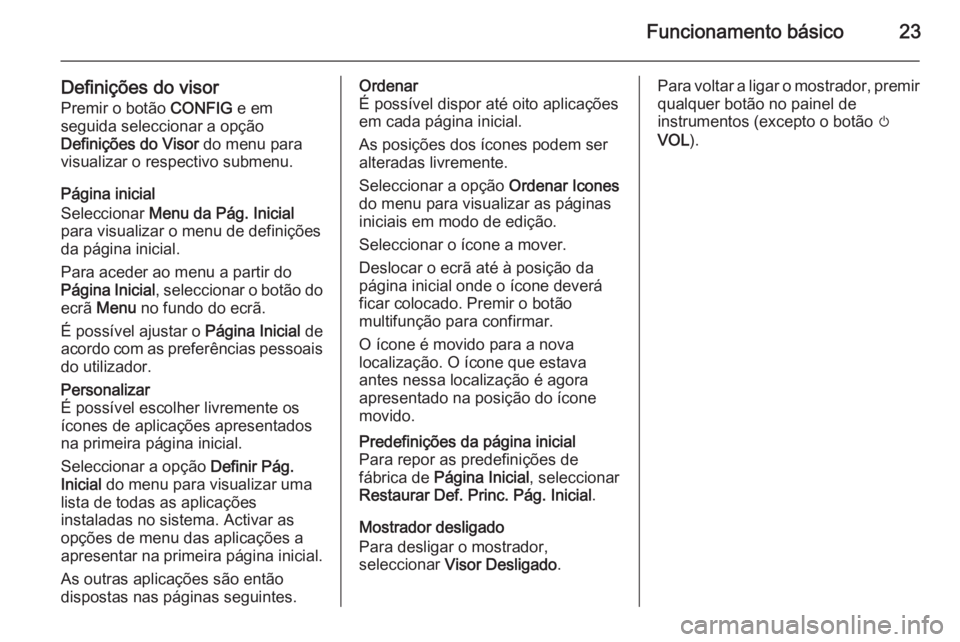
Funcionamento básico23
Definições do visor
Premir o botão CONFIG e em
seguida seleccionar a opção
Definições do Visor do menu para
visualizar o respectivo submenu.
Página inicial
Seleccionar Menu da Pág. Inicial
para visualizar o menu de definições da página inicial.
Para aceder ao menu a partir do
Página Inicial , seleccionar o botão do
ecrã Menu no fundo do ecrã.
É possível ajustar o Página Inicial de
acordo com as preferências pessoais
do utilizador.Personalizar
É possível escolher livremente os
ícones de aplicações apresentados
na primeira página inicial.
Seleccionar a opção Definir Pág.
Inicial do menu para visualizar uma
lista de todas as aplicações
instaladas no sistema. Activar as
opções de menu das aplicações a
apresentar na primeira página inicial.
As outras aplicações são então
dispostas nas páginas seguintes.Ordenar
É possível dispor até oito aplicações
em cada página inicial.
As posições dos ícones podem ser
alteradas livremente.
Seleccionar a opção Ordenar Icones
do menu para visualizar as páginas iniciais em modo de edição.
Seleccionar o ícone a mover.
Deslocar o ecrã até à posição da
página inicial onde o ícone deverá
ficar colocado. Premir o botão
multifunção para confirmar.
O ícone é movido para a nova
localização. O ícone que estava
antes nessa localização é agora
apresentado na posição do ícone
movido.Predefinições da página inicial
Para repor as predefinições de
fábrica de Página Inicial , seleccionar
Restaurar Def. Princ. Pág. Inicial .
Mostrador desligado
Para desligar o mostrador,
seleccionar Visor Desligado .
Para voltar a ligar o mostrador, premir
qualquer botão no painel de
instrumentos (excepto o botão m
VOL ).